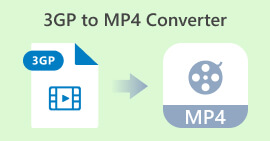การเปรียบเทียบตัวแปลง MOV เป็น MP4 สำหรับผู้ใช้เดสก์ท็อปและมือถือ
การแปลงไฟล์ MOV เป็นรูปแบบ MP4 เป็นข้อกำหนดทั่วไปสำหรับผู้ใช้จำนวนมาก เนื่องจากปัญหาความเข้ากันได้หรือความต้องการเฉพาะ ไฟล์ MOV ซึ่งมักเกี่ยวข้องกับอุปกรณ์ Apple อาจได้รับการสนับสนุนอย่างกว้างขวางจากเครื่องเล่นมีเดียและอุปกรณ์บางประเภทเท่านั้น ทำให้จำเป็นต้องแปลงเป็นรูปแบบ MP4 ที่เป็นที่ยอมรับในระดับสากล โชคดีที่ตัวเลือกซอฟต์แวร์หลายตัวสามารถแปลงไฟล์ MOV เป็น MP4 ได้อย่างมีประสิทธิภาพ ทำให้ผู้ใช้มีความยืดหยุ่นและสะดวกสบายมากขึ้น
ในการตรวจสอบที่ครอบคลุมนี้ เราจะเจาะลึกถึงสิ่งที่ดีที่สุด โปรแกรมแปลง MOV เป็น MP4. โดยการตรวจสอบจุดแข็งและจุดอ่อนของตัวแปลงแต่ละตัว โพสต์นี้มีจุดมุ่งหมายเพื่อช่วยเหลือคุณในการค้นหาซอฟต์แวร์ที่เหมาะสมซึ่งไม่เพียงตอบสนองความต้องการเฉพาะของคุณเท่านั้น แต่ยังมอบประสบการณ์การแปลงที่ราบรื่นและน่าพอใจอีกด้วย เรามาเจาะลึกรายละเอียดและสำรวจคู่แข่งอันดับต้น ๆ ในการแปลงไฟล์ MOV เป็น MP4

ส่วนที่ 1 การเปรียบเทียบตัวแปลง MOV เป็น MP4
นี่คือแผนภูมิเปรียบเทียบของตัวแปลง MOV เป็น MP4 ที่กล่าวถึงด้านล่าง:
| โปรแกรมแปลง | Video Converter Ultimate | โปรแกรมแปลงวิดีโอ Movavi | แปลงวิดีโอใด ๆ | Freemake Video Converter | แปลงวิดีโอออนไลน์ฟรี | VidCompact | iConv |
| ความเร็วในการแปลง | เร็ว | เร็ว | เฉลี่ย | เฉลี่ย | แตกต่างกันไป | เร็ว | แตกต่างกันไป |
| คุณสมบัติการตัดต่อวิดีโอ | ใช่ | ใช่ | ใช่ | ใช่ | ไม่ | ใช่ | ไม่ |
| การแปลงแบทช์ | ใช่ | ใช่ | ใช่ | ใช่ | ใช่ | ใช่ | ไม่ |
| การสูญเสียคุณภาพ | น้อยที่สุด | น้อยที่สุด | น้อยที่สุด | น้อยที่สุด | แตกต่างกันไป | น้อยที่สุด | แตกต่างกันไป |
ส่วนที่ 2. ตัวแปลง MOV เป็น MP4 สำหรับเดสก์ท็อปและออนไลน์
1. Video Converter Ultimate
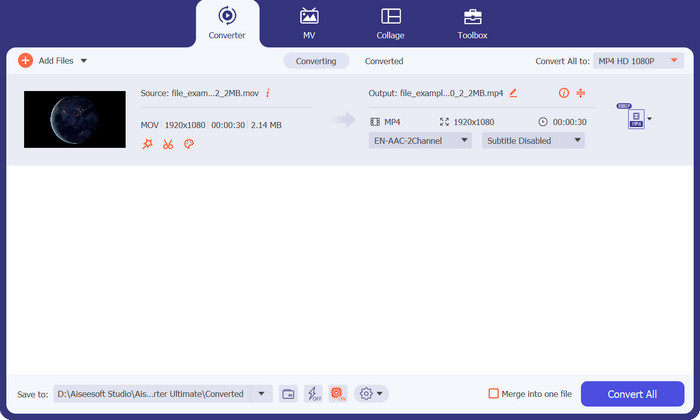
กับ Video Converter Ultimateคุณสามารถแปลงวิดีโอ MOV เป็นรูปแบบ MP4 ได้อย่างง่ายดายโดยยังคงคุณภาพดั้งเดิมไว้ โปรแกรมซอฟต์แวร์รองรับการแปลงเป็นชุด ช่วยให้คุณประมวลผลไฟล์หลายไฟล์พร้อมกัน ประหยัดเวลาและความพยายามอันมีค่าของคุณ อินเทอร์เฟซที่ใช้งานง่ายและเป็นมิตรกับผู้ใช้ช่วยให้มั่นใจได้ถึงประสบการณ์ที่ราบรื่น แม้สำหรับผู้ที่ยังใหม่กับการแปลงวิดีโอ
นอกจากนี้ Video Converter Ultimate ยังให้ความเร็วในการแปลงที่รวดเร็วและมีประสิทธิภาพ ทำให้มั่นใจได้ว่าคุณสามารถแปลงไฟล์ MOV เป็นรูปแบบ MP4 ได้อย่างรวดเร็วและง่ายดาย ซอฟต์แวร์นี้ใช้อัลกอริทึมขั้นสูงและเทคโนโลยีการเร่งด้วยฮาร์ดแวร์เพื่อเพิ่มประสิทธิภาพกระบวนการแปลงและให้ผลลัพธ์ที่น่าประทับใจ
ดาวน์โหลดฟรีสำหรับ Windows 7 หรือใหม่กว่าดาวน์โหลดอย่างปลอดภัย
ดาวน์โหลดฟรีสำหรับ MacOS 10.7 หรือใหม่กว่าดาวน์โหลดอย่างปลอดภัย
แพลตฟอร์ม: Video Converter Ultimate เป็นโปรแกรมอเนกประสงค์ที่เข้ากันได้กับหลายแพลตฟอร์ม มีให้สำหรับทั้งระบบปฏิบัติการ Windows และ macOS ไม่ว่าคุณจะใช้ Windows PC หรือ Mac คุณก็สามารถใช้ประโยชน์จากฟีเจอร์และฟังก์ชันต่างๆ ที่นำเสนอโดย Video Converter Ultimate สำหรับความต้องการในการแปลงไฟล์ MOV เป็น MP4 ของคุณ
แนะนำสำหรับ: Video Converter Ultimate เป็นตัวแปลงวิดีโอที่แนะนำสำหรับการแปลง MOV เป็น MP4 สำหรับผู้ใช้ที่หลากหลายซึ่งต้องการโซลูชันการแปลง MOV เป็น MP4 ที่เชื่อถือได้และมีคุณลักษณะหลากหลาย ซึ่งรวมถึงผู้สร้างเนื้อหา ผู้เชี่ยวชาญด้านสื่อ ผู้ใช้ทั่วไป ผู้ที่ชื่นชอบมัลติมีเดีย และนักธุรกิจที่แสวงหาโซลูชันการแปลงไฟล์ MOV เป็น MP4 ที่ครอบคลุม มีประสิทธิภาพ และหลากหลาย
ข้อดี
- มีความสามารถในการตัดต่อวิดีโอขั้นสูง
- ปรับพารามิเตอร์วิดีโอ
- รักษาคุณภาพวิดีโอต้นฉบับ
- ใช้เทคโนโลยีการเร่งด้วยฮาร์ดแวร์
จุดด้อย
- เวอร์ชันเต็มมีค่าใช้จ่าย
- รุ่นทดลองใช้ฟรีอาจมีข้อจำกัดเกี่ยวกับฟังก์ชันการทำงานหรือเวลาในการแปลง
2. โปรแกรมแปลงวิดีโอ Movavi
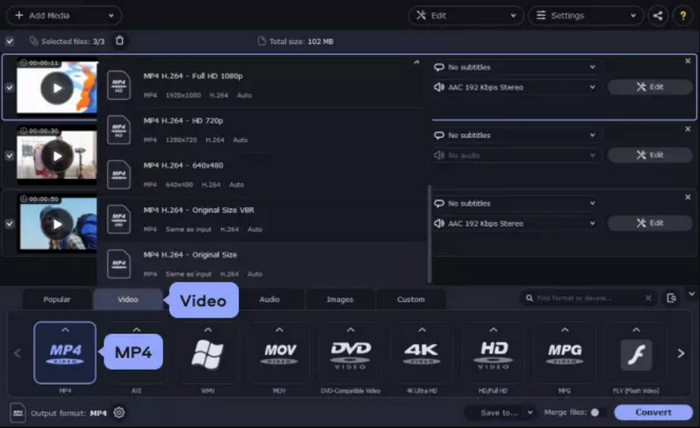
Movavi Video Converter ย่อมาจากซอฟต์แวร์ที่มีประสิทธิภาพและใช้งานง่าย ซึ่งเชี่ยวชาญในการแปลงไฟล์ MOV เป็นรูปแบบ MP4 ด้วยอินเทอร์เฟซที่ใช้งานง่ายและคุณสมบัติมากมาย Movavi Video Converter มอบประสบการณ์ที่ไม่เหมือนใครสำหรับผู้ใช้ที่กำลังมองหาโซลูชันการแปลงที่เชื่อถือได้
คุณสมบัติเด่นอย่างหนึ่งของ Movavi Video Converter คือความเรียบง่าย ออกแบบโดยคำนึงถึงการใช้งานง่าย ซอฟต์แวร์รองรับทั้งผู้ใช้มือใหม่และผู้ใช้ขั้นสูง
แพลตฟอร์ม: ไม่ว่าคุณจะใช้ Windows PC หรือ Mac คุณก็สามารถใช้ความสามารถของ Movavi Video Converter เพื่อแปลงไฟล์ MOV เป็นรูปแบบ MP4 ได้อย่างง่ายดาย ความเข้ากันได้ข้ามแพลตฟอร์มทำให้มั่นใจได้ว่าผู้ใช้จากระบบปฏิบัติการต่างๆ จะได้รับประโยชน์จากฟีเจอร์และฟังก์ชันต่างๆ
แนะนำสำหรับ: แอปแปลง MOV เป็น MP4 นี้แนะนำสำหรับผู้ใช้ทั่วไป ผู้สร้างเนื้อหา ผู้สร้างภาพยนตร์ นักตัดต่อวิดีโอ นักธุรกิจ และผู้ที่ชื่นชอบสื่อที่กำลังมองหาโซลูชันที่เป็นมิตรต่อผู้ใช้และเชื่อถือได้ในการแปลงไฟล์ MOV เป็นรูปแบบ MP4
ข้อดี
- ส่วนต่อประสานที่ใช้งานง่ายและใช้งานง่าย
- การสูญเสียรายละเอียดหรือความละเอียดน้อยที่สุด
- นำเสนอค่าที่ตั้งไว้ล่วงหน้าสำหรับอุปกรณ์ต่างๆ
จุดด้อย
- เอาต์พุตที่มีลายน้ำและฟังก์ชันการทำงานที่ถูกจำกัด
- ผู้ใช้บางคนพบว่าโปรแกรมนี้ค่อนข้างแพง
3. ตัวแปลงวิดีโอใด ๆ
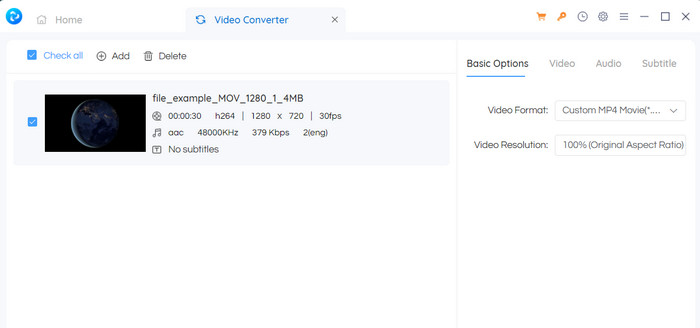
Any Video Converter โดดเด่นด้วยการรองรับรูปแบบที่หลากหลาย ช่วยให้ผู้ใช้สามารถแปลงวิดีโอ MOV เป็น MP4 รวมถึงรูปแบบอื่น ๆ ได้หลากหลาย ความสามารถรอบด้านนี้ช่วยให้มั่นใจได้ถึงความเข้ากันได้กับอุปกรณ์ เครื่องเล่นมีเดีย และแพลตฟอร์มออนไลน์ต่างๆ ทำให้ผู้ใช้มีความยืดหยุ่นในการปรับวิดีโอให้เข้ากับความต้องการหรือความต้องการเฉพาะ
นอกจากนี้ Any Video Converter ยังมีตัวเลือกการปรับแต่งขั้นสูง ทำให้ผู้ใช้สามารถปรับแต่งการตั้งค่าวิดีโอได้อย่างละเอียดตามความต้องการ ผู้ใช้สามารถปรับพารามิเตอร์ต่างๆ เช่น ความละเอียด บิตเรต อัตราเฟรม และการตั้งค่าเสียงเพื่อให้ได้คุณภาพเอาต์พุตและขนาดไฟล์ที่ต้องการ การควบคุมระดับนี้มีประโยชน์อย่างยิ่งสำหรับมืออาชีพและผู้ใช้ขั้นสูงที่ต้องการการปรับแต่งวิดีโอที่แม่นยำ
แพลตฟอร์ม: Any Video Converter เข้ากันได้กับหลายแพลตฟอร์ม รวมถึง Windows และ macOS รองรับระบบปฏิบัติการ Windows ที่เริ่มต้นตั้งแต่ Windows 7 รวมถึง Windows 8, Windows 8.1 และ Windows 10 สำหรับผู้ใช้ macOS จะเข้ากันได้กับ Mac OS X 10.10 และเวอร์ชันที่ใหม่กว่า ความเข้ากันได้ข้ามแพลตฟอร์มนี้ช่วยให้ผู้ใช้ทั้ง Windows และ macOS สามารถใช้คุณสมบัติและฟังก์ชันการทำงานของ Any Video Converter สำหรับความต้องการในการแปลง MOV เป็น MP4
แนะนำสำหรับ: ขอแนะนำ Any Video Converter สำหรับผู้ใช้ทั่วไป ผู้สร้างเนื้อหา ผู้ที่ชื่นชอบสื่อ มืออาชีพ นักการศึกษา และผู้นำเสนอที่กำลังมองหาโซลูชันการแปลงไฟล์ MOV เป็น MP4 ที่หลากหลายและเป็นมิตรกับผู้ใช้ คุณสมบัติ ตัวเลือกการปรับแต่ง และความสามารถในการเข้าถึงที่หลากหลายทำให้เป็นเครื่องมือที่มีประโยชน์สำหรับกลุ่มผู้ใช้ต่างๆ ที่มีความต้องการการแปลงที่หลากหลาย
ข้อดี
- ช่วยให้สามารถแปลงเป็นชุดได้
- มันมีความสามารถในการแก้ไขวิดีโอขั้นพื้นฐาน
- โปรแกรมเสนอการตั้งค่าการปรับแต่งสำหรับพารามิเตอร์วิดีโอ
จุดด้อย
- ความเร็วในการแปลงอาจค่อนข้างช้า
- ไม่มีตัวเลือกการปรับแต่งมากมายสำหรับอินเทอร์เฟซ
4. แปลงวิดีโอ Freemake
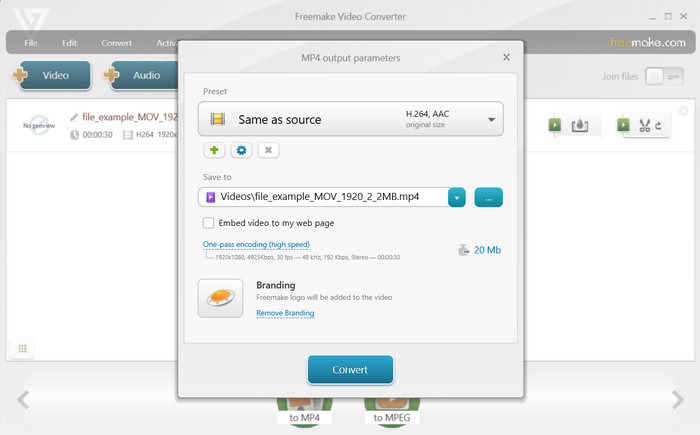
Freemake Video Converter นำเสนออินเทอร์เฟซที่สะอาดตาและตรงไปตรงมา ทำให้ผู้ใช้ทุกระดับสามารถเข้าถึงได้ การออกแบบที่เป็นมิตรต่อผู้ใช้ของซอฟต์แวร์ช่วยให้นำทางได้ง่ายและกระบวนการแปลงที่รวดเร็ว ไม่จำเป็นต้องมีความเชี่ยวชาญด้านเทคนิค
หนึ่งในคุณสมบัติที่โดดเด่นของ Freemake Video Converter คือการรองรับรูปแบบกว้าง นอกเหนือจากการแปลง MOV เป็น MP4 แล้ว ยังรองรับรูปแบบวิดีโอที่หลากหลาย ทำให้ผู้ใช้สามารถแปลงวิดีโอเป็นและจากรูปแบบต่างๆ ตามความต้องการเฉพาะของพวกเขา
แพลตฟอร์ม: Freemake Video Converter เข้ากันได้กับระบบปฏิบัติการ Windows ให้การสนับสนุน Windows 10, 8, 7, Vista และ XP SP3 ซอฟต์แวร์ได้รับการออกแบบมาโดยเฉพาะสำหรับผู้ใช้ Windows โดยนำเสนอประสบการณ์และการทำงานที่ราบรื่นภายในสภาพแวดล้อม Windows ขออภัย Freemake Video Converter ไม่รองรับ macOS หรือระบบปฏิบัติการอื่นๆ
แนะนำสำหรับ: Freemake Video Converter แนะนำสำหรับผู้ใช้ทั่วไป ผู้สร้างเนื้อหา ผู้ที่ชื่นชอบสื่อ นักธุรกิจ นักการศึกษา และนักเรียนที่กำลังมองหาโซลูชันการแปลงไฟล์ MOV เป็น MP4 ที่ใช้งานง่ายและหลากหลาย คุณสมบัติที่หลากหลาย การใช้งานง่าย และความเข้ากันได้ทำให้เป็นเครื่องมือที่มีประโยชน์สำหรับกลุ่มผู้ใช้ต่างๆ ที่มีความต้องการการแปลงที่แตกต่างกัน
ข้อดี
- มีเวอร์ชันฟรี
- ประกอบด้วยคุณสมบัติการตัดต่อวิดีโอขั้นพื้นฐาน
จุดด้อย
- โฆษณาและลายน้ำในเวอร์ชันฟรี
- ความเข้ากันได้ของ Windows เท่านั้น
5. โปรแกรมแปลงวิดีโอออนไลน์ฟรี
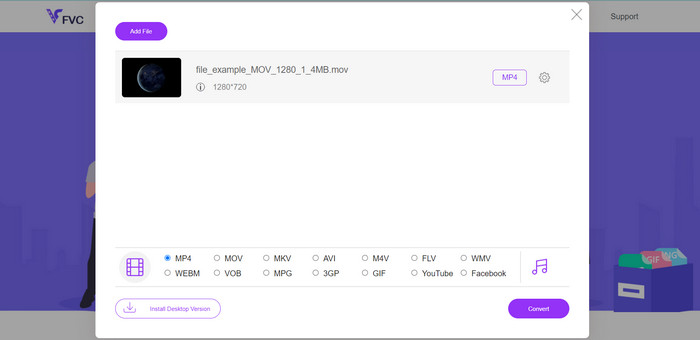
แปลงวิดีโอออนไลน์ฟรี เป็นโซลูชันบนเว็บที่สะดวกสำหรับการแปลงไฟล์ MOV เป็นรูปแบบ MP4 ในฐานะที่เป็นโปรแกรมแปลงไฟล์ออนไลน์ นำเสนอแนวทางที่ไม่ซ้ำใครและไม่ยุ่งยากในการแปลงวิดีโอโดยไม่จำเป็นต้องติดตั้งซอฟต์แวร์ใดๆ
การใช้โปรแกรมแปลงไฟล์ MOV เป็น MP4 ฟรีนั้นตรงไปตรงมา ผู้ใช้สามารถเยี่ยมชมเว็บไซต์ อัปโหลดไฟล์ MOV เลือกรูปแบบเอาต์พุตที่ต้องการ (MP4) และเริ่มกระบวนการแปลง ซึ่งช่วยขจัดความจำเป็นในการติดตั้งซอฟต์แวร์หรือข้อกังวลเกี่ยวกับความเข้ากันได้ของระบบ ทำให้สามารถเข้าถึงได้จากอุปกรณ์และระบบปฏิบัติการต่างๆ
แพลตฟอร์ม: ด้วยการทำงานบนเว็บ Free Video Converter Online จึงรับประกันความเข้ากันได้ข้ามแพลตฟอร์ม ทำให้ผู้ใช้ในระบบปฏิบัติการที่แตกต่างกันสามารถใช้ตัวแปลงได้อย่างราบรื่น ผู้ใช้สามารถเข้าถึงและใช้ตัวแปลงตราบเท่าที่มีเว็บเบราว์เซอร์ที่ใช้งานร่วมกันได้และการเชื่อมต่ออินเทอร์เน็ตที่เสถียร
แนะนำสำหรับ: ตัวแปลง MOV เป็น MP4 ฟรีนี้แนะนำสำหรับผู้ใช้ที่กำลังมองหาโซลูชันที่รวดเร็วและสะดวกในการแปลงไฟล์ MOV เป็นรูปแบบ MP4 โดยไม่จำเป็นต้องติดตั้งซอฟต์แวร์ใดๆ โดยสรุปแล้ว Free Video Converter Online นั้นแนะนำสำหรับผู้ใช้ทั่วไป ผู้ใช้ระหว่างเดินทาง ผู้ใช้มือถือ ผู้ใช้ที่มีพื้นที่จัดเก็บจำกัด และผู้ที่ต้องการแปลงวิดีโอไม่บ่อยนัก ลักษณะการทำงานบนเว็บช่วยให้สะดวกและเข้าถึงได้สำหรับการแปลงไฟล์ MOV เป็น MP4 อย่างรวดเร็วและตรงไปตรงมา โดยไม่จำเป็นต้องติดตั้งซอฟต์แวร์
ข้อดี
- ทำงานโดยตรงภายในเว็บเบราว์เซอร์
- ขั้นตอนการแปลงนั้นตรงไปตรงมา
- ไม่มีการติดตั้งซอฟต์แวร์เมื่อใช้ซอฟต์แวร์ฟรีที่ดีที่สุดในการแปลงไฟล์ MOV เป็น MP4
จุดด้อย
- ผู้ใช้ต้องการการเชื่อมต่ออินเทอร์เน็ตที่เสถียร
- ตัวเลือกการแก้ไขที่จำกัด
ส่วนที่ 3 MOV เป็น MP4 Converter สำหรับมือถือ
1. วิดคอมแพค
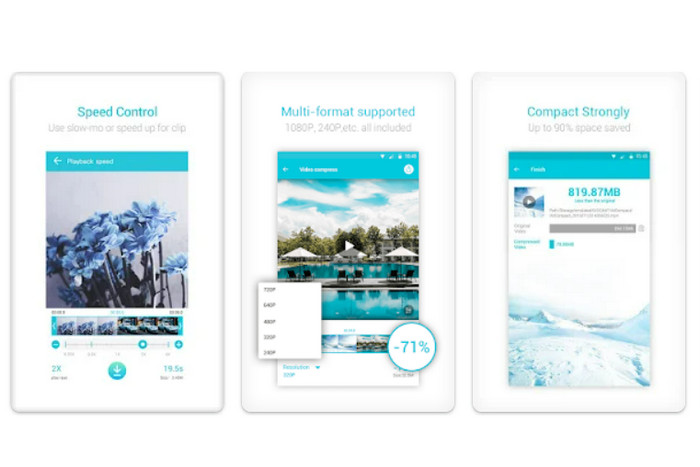
VidCompact เป็นแอปแปลงวิดีโอที่มีประสิทธิภาพสำหรับทั้งอุปกรณ์ Android และ iOS รองรับรูปแบบวิดีโอที่หลากหลาย รวมถึง MOV และ MP4 และมีอินเทอร์เฟซที่เรียบง่ายและเป็นมิตรกับผู้ใช้สำหรับการแปลงที่ง่ายดาย นอกจากนี้ยังมีตัวเลือกสำหรับการปรับคุณภาพและความละเอียดของวิดีโอ
แพลตฟอร์ม: VidCompact แอปแปลงไฟล์ MOV เป็น MP4 ยอดนิยม เข้ากันได้กับทั้งแพลตฟอร์ม Android และ iOS คุณสามารถดาวน์โหลดและติดตั้ง VidCompact ได้จาก Google Play Store สำหรับอุปกรณ์ Android หรือจาก App Store สำหรับอุปกรณ์ iOS ความเข้ากันได้ข้ามแพลตฟอร์มนี้ช่วยให้แน่ใจว่าผู้ใช้ทั้ง Android และ iOS สามารถใช้คุณลักษณะและฟังก์ชันการทำงานของ VidCompact สำหรับการแปลงไฟล์ MOV เป็น MP4 และการแปลงรูปแบบวิดีโออื่นๆ บนอุปกรณ์พกพาของตน
แนะนำสำหรับ: VidCompact แนะนำสำหรับผู้ใช้มือถือ ผู้ที่ชื่นชอบโซเชียลมีเดีย ผู้สร้างเนื้อหา ผู้ใช้ทั่วไป และนักเดินทางหรือนักผจญภัยที่ต้องการวิธีที่สะดวกและมีประสิทธิภาพในการแปลงวิดีโอ MOV เป็น MP4 โดยตรงบนอุปกรณ์มือถือ Android หรือ iOS
ข้อดี
- การแปลงที่รวดเร็วและมีประสิทธิภาพ
- รักษาคุณภาพวิดีโอต้นฉบับ
จุดด้อย
- ออกแบบมาสำหรับอุปกรณ์พกพาเป็นหลัก
- ไม่มีคุณสมบัติการแก้ไขขั้นสูงที่หลากหลายเช่นเดียวกัน
2. iConv - โปรแกรมแปลงวิดีโอ
iConv เป็นแอป iOS ที่มีความสามารถในการแปลงวิดีโอ ซึ่งช่วยให้คุณแปลงไฟล์ MOV เป็น MP4 ได้โดยตรงบน iPhone หรือ iPad ของคุณ รองรับรูปแบบวิดีโอที่หลากหลายและมีตัวเลือกสำหรับการปรับพารามิเตอร์วิดีโอ เช่น ความละเอียด บิตเรต และอัตราเฟรม
แพลตฟอร์ม: iConv เป็นแอปแปลงวิดีโอที่เข้ากันได้กับอุปกรณ์ iOS ออกแบบมาเฉพาะสำหรับ iPhone และ iPad ที่ใช้ระบบปฏิบัติการ iOS ผู้ใช้สามารถดาวน์โหลดและติดตั้ง iConv ได้จาก App Store บนอุปกรณ์ iOS ขออภัย iConv ไม่พร้อมใช้งานสำหรับ Android หรือแพลตฟอร์มอื่นๆ
แนะนำสำหรับ: ขอแนะนำแอปแปลง MOV เป็น MP4 สำหรับผู้ใช้ iOS ที่ต้องการแอปแปลงวิดีโอที่เชื่อถือได้และใช้งานง่ายบน iPhone และ iPad ไม่ว่าคุณจะต้องการแปลงไฟล์ MOV เป็น MP4 เพื่อการเล่นที่ราบรื่นบนอุปกรณ์ iOS ของคุณ หรือต้องการเตรียมวิดีโอสำหรับการแชร์หรือตัดต่อโซเชียลมีเดีย iConv ขอเสนอโซลูชันที่ราบรื่น ด้วยส่วนต่อประสานที่ใช้งานง่ายและการรองรับรูปแบบวิดีโอที่หลากหลาย iConv จึงเหมาะสำหรับผู้ใช้ที่ให้ความสำคัญกับความเรียบง่ายและประสิทธิภาพ
ข้อดี
- รับประกันการแปลงที่รวดเร็วและมีประสิทธิภาพ
- มีตัวเลือกสำหรับการปรับพารามิเตอร์วิดีโอ
จุดด้อย
- iConv ใช้งานได้กับอุปกรณ์ iOS เท่านั้น
- ต้องมีการซื้อในแอป
อ่านเพิ่มเติม:
4 วิธีที่ดีที่สุดในการแปลง MOV เป็น MP3 บน Windows และ Mac ได้อย่างง่ายดาย
ส่วนที่ 4 คำถามที่พบบ่อยเกี่ยวกับตัวแปลง MOV เป็น MP4
ตัวแปลง MOV เป็น MP4 ทำงานอย่างไร
ตัวแปลง MOV เป็น MP4 ทำงานโดยนำไฟล์ MOV อินพุตและแปลงรหัสสตรีมวิดีโอและเสียงเป็นรูปแบบ MP4 นอกจากนี้ยังอาจมีตัวเลือกในการปรับพารามิเตอร์วิดีโอ เช่น ความละเอียด บิตเรต และอัตราเฟรม เพื่อปรับแต่งเอาต์พุตตามความต้องการของคุณ
ฉันสามารถแปลงไฟล์ MOV หลายไฟล์เป็น MP4 พร้อมกันได้หรือไม่
ใช่ ตัวแปลงหลายตัวรองรับการแปลงเป็นชุด เช่น Video Converter Ultimate ทำให้คุณสามารถแปลงไฟล์ MOV หลายไฟล์เป็น MP4 ได้พร้อมกัน คุณลักษณะนี้ช่วยประหยัดเวลาและแรง โดยเฉพาะอย่างยิ่งเมื่อต้องจัดการกับไฟล์จำนวนมากหรือคอลเลกชันวิดีโอ
คุณภาพวิดีโอแตกต่างกันเมื่อแปลงจาก MOV เป็น MP4 หรือไม่
คุณภาพของวิดีโอที่แปลงแล้วขึ้นอยู่กับการตั้งค่าและตัวเลือกที่เลือกระหว่างกระบวนการแปลง ตัวแปลงที่เชื่อถือได้ควรรักษาคุณภาพของวิดีโอต้นฉบับ ลดการสูญเสียความละเอียดหรือความคมชัดให้เหลือน้อยที่สุด
มีข้อจำกัดเกี่ยวกับขนาดไฟล์หรือระยะเวลาเมื่อใช้ตัวแปลง MOV เป็น MP4 หรือไม่
ตัวแปลงบางตัวอาจกำหนดข้อจำกัดเกี่ยวกับขนาดไฟล์หรือระยะเวลา โดยเฉพาะอย่างยิ่งสำหรับเวอร์ชันฟรี ขอแนะนำให้ตรวจสอบข้อกำหนดหรือข้อกำหนดของตัวแปลงเพื่อให้แน่ใจว่าไฟล์ของคุณอยู่ในขอบเขตที่อนุญาต
ฉันสามารถเลือกโฟลเดอร์หรือตำแหน่งเฉพาะเพื่อบันทึกไฟล์ MP4 ที่แปลงแล้วได้หรือไม่
ได้ ตัวแปลง MOV เป็น MP4 ส่วนใหญ่อนุญาตให้คุณระบุโฟลเดอร์เอาต์พุตหรือตำแหน่งที่จะบันทึกไฟล์ MP4 ที่แปลงแล้ว ซึ่งช่วยให้คุณควบคุมการจัดระเบียบและจัดการวิดีโอที่แปลงแล้วได้
สรุป
โปรแกรมแปลง MOV เป็น MP4 ให้โซลูชันที่สะดวกสำหรับการแปลงไฟล์วิดีโอจากรูปแบบ MOV เป็นรูปแบบ MP4 ที่ใช้งานร่วมกันได้อย่างกว้างขวาง ตัวแปลงเหล่านี้มีคุณสมบัติมากมาย



 Video Converter Ultimate
Video Converter Ultimate บันทึกหน้าจอ
บันทึกหน้าจอ